'>

Sekiranya anda menemui komputer anda skrin kabur jangan risau. Anda boleh membetulkannya masalah skrin kabur dengan cepat dan mudah.
Mengapa monitor saya kabur?
Masalah skrin kabur muncul dengan gejala yang berbeza, jadi anda mungkin mendapat teks kabur di paparan anda, atau aplikasi kabur , terutamanya pada monitor luaran. Kadang-kadang anda mungkin melihat fon kabur di komputer anda, dan itulah salah satu masalah untuk skrin kabur.
Dengan itu, alasan masalah skrin kabur berbeza. Sekiranya resolusi skrin berbeza dalam dua paparan, aplikasi atau teks akan menjadi kabur jika anda memindahkannya dari satu monitor ke monitor yang lain. Dan masalah pemacu monitor juga boleh menyebabkan skrin kabur.
Tapi jangan risau. Kami akan membantu anda menyelesaikan masalah anda dan mendapatkan skrin yang jelas.
Cuba perbaiki ini:
Sebelum anda mencuba, pastikan untuk menjaga skrin monitor anda bersih dan kering . Sekiranya anda menggunakan beberapa paparan, ingatlah untuk menyesuaikan semua resolusi layar monitor menjadi sama.
- Periksa masalah sambungan monitor
- Aktifkan Biarkan Windows cuba memperbaiki aplikasi agar tidak kabur
- Pasang semula pemacu kad grafik anda
- Ubah tetapan DPI untuk monitor anda
- Ubah tetapan penskalaan DPI untuk aplikasi anda
Betulkan 1: Periksa sambungan monitor
Kadang-kadang monitor anda wayar USB mungkin longgar atau rosak, dan itu akan mempengaruhi isyarat monitor. Jadi monitor anda kabur. Pastikan untuk memeriksa kabel monitor anda dan pastikan ia berfungsi dengan baik. Sementara itu, port paparan monitor anda harus diperiksa untuk memastikan ia menyambung dengan betul.
Anda boleh cabut plag dan pasang semula monitor anda dan lihat apakah ia menyelesaikan masalah.
Sekiranya perkakasan anda sempurna dan masalah skrin kabur masih berterusan, jangan risau. Anda boleh mencuba penyelesaian berikut.
Betulkan 2: Aktifkan Biarkan Windows cuba memperbaiki aplikasi agar tidak kabur
Apabila anda melihat kekaburan terjadi pada komputer anda, biasanya anda akan melihat pop timbul pemberitahuan yang bertuliskan “ Biarkan Windows cuba memperbaiki aplikasi agar tidak kabur '. Sekiranya anda melihat pemberitahuan ini, setuju untuk membiarkan Windows menyelesaikan masalah kabur.
Selain itu, jika anda menggunakan Windows 10, anda dapat mengaktifkan fitur ini dan menyelesaikan masalah skrin kabur dengan mengikuti langkah-langkah berikut:
- Pada papan kekunci anda, tekan Kekunci logo Windows dan Saya pada masa yang sama.
- Klik Sistem di dalam Tetapan roti.

- Di dalam Paparan bahagian, klik Tetapan penskalaan lanjutan .
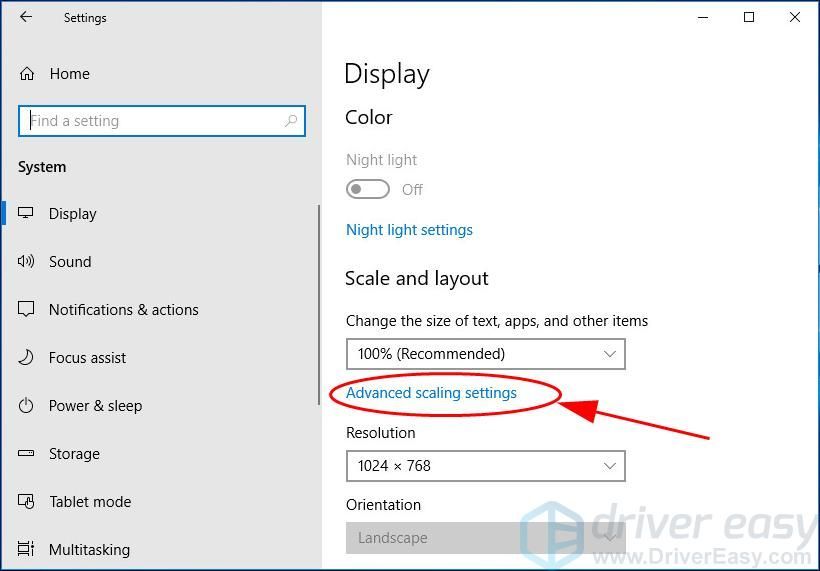
- Togol untuk menghidupkan Biarkan Windows cuba memperbaiki aplikasi agar tidak kabur .
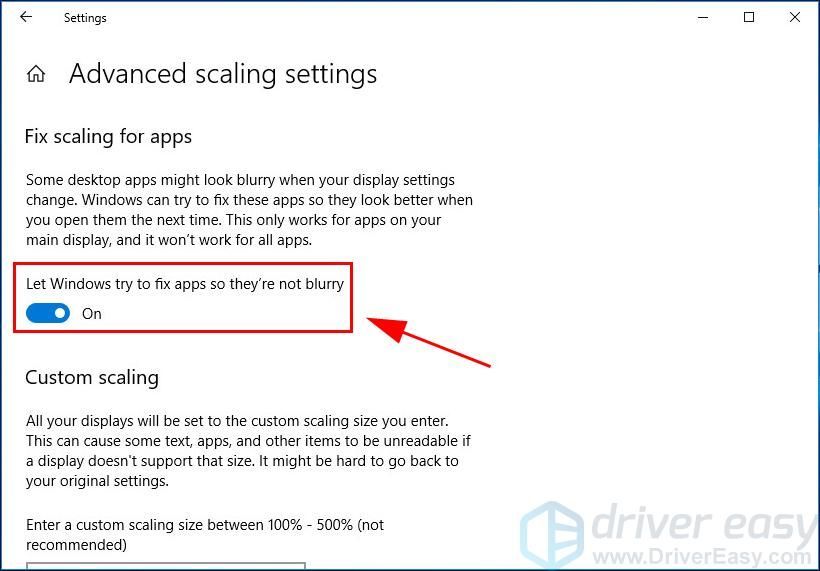
- Mulakan semula komputer anda dan lihat apakah komputer ini membetulkan skrin yang kabur.
Betulkan 3: Pasang semula pemacu kad grafik anda
Pemacu yang rosak pada kad grafik anda boleh menyebabkan skrin kabur, jadi anda boleh memasang semula pemacu kad grafik anda untuk menyelesaikan masalah.
Terdapat dua cara untuk memasang semula pemacu kad grafik anda: secara manual dan secara automatik .
Pasang semula pemacu secara manual - Anda boleh menyahpasang pemacu kad grafik dari Pengurus peranti , kemudian cari versi terbaru kad video anda dari laman web pengeluar, muat turun dan pasangkannya di komputer anda.
Pasang semula pemacu secara automatik - Sekiranya anda tidak mempunyai masa atau kesabaran, anda boleh melakukannya secara automatik dengan Pemandu Mudah .
Driver Easy secara automatik akan mengenali sistem anda dan mencari pemacu yang betul untuknya. Anda tidak perlu mengetahui dengan tepat sistem komputer yang anda jalankan, anda tidak perlu mengambil risiko memuat turun dan memasang pemacu yang salah, dan anda tidak perlu risau membuat kesilapan semasa memasang.
Anda boleh mengemas kini pemacu anda secara automatik dengan salah satu PERCUMA atau Untuk versi Pemacu Mudah. Tetapi dengan versi Pro memerlukan hanya 2 klik (dan anda mendapat sokongan penuh dan a Jaminan wang dikembalikan selama 30 hari ):
- Muat turun dan pasang Pemacu Mudah.
- Jalankan Pemandu Mudah dan klik Alat .
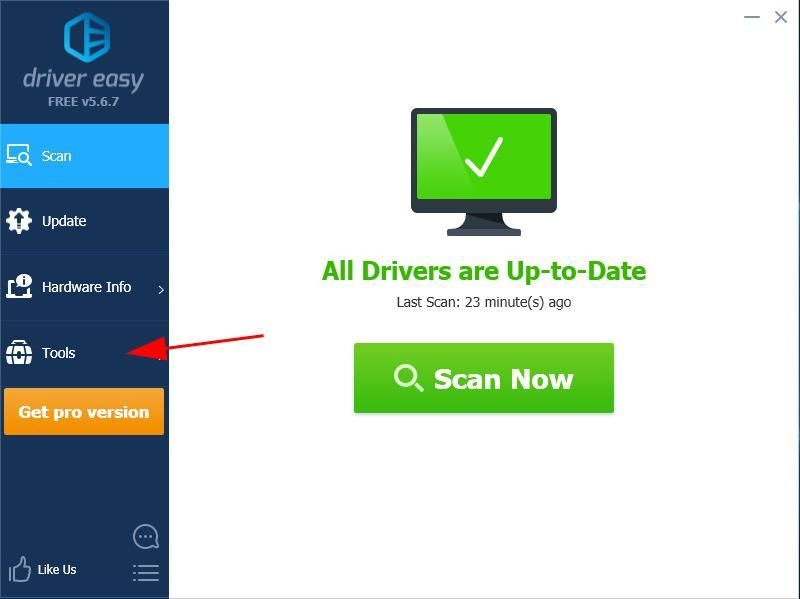
- Klik Nyahpasang Pemacu , dan klik dua kali Penyesuai paparan . Pilih kad grafik anda dan klik Nyahpasang .
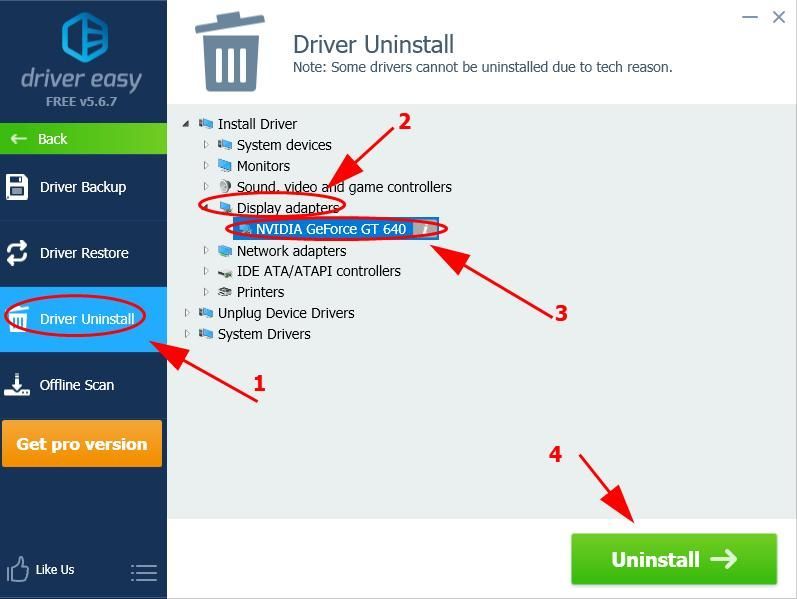
- Hidupkan semula komputer anda dan Windows akan memasang semula pemacu kad grafik untuk anda.
Periksa sama ada skrin anda menjadi normal.
Betulkan 4: Ubah tetapan penskalaan DPI untuk monitor anda
Anda juga dapat mengubah tetapan penskalaan DPI untuk memperbaiki layar kabur atau aplikasi kabur.
Sekiranya skrin anda kabur, anda boleh mengubah tetapan DPI monitor.
Sekiranya anda menggunakan Windows 10:
- Tekan Kekunci logo Windows dan Saya pada masa yang sama pada papan kekunci anda.
- Klik Sistem di dalam Tetapan roti.

- Di dalam Paparan bahagian, pastikan untuk memilih 100% untuk Skala dan susun atur .
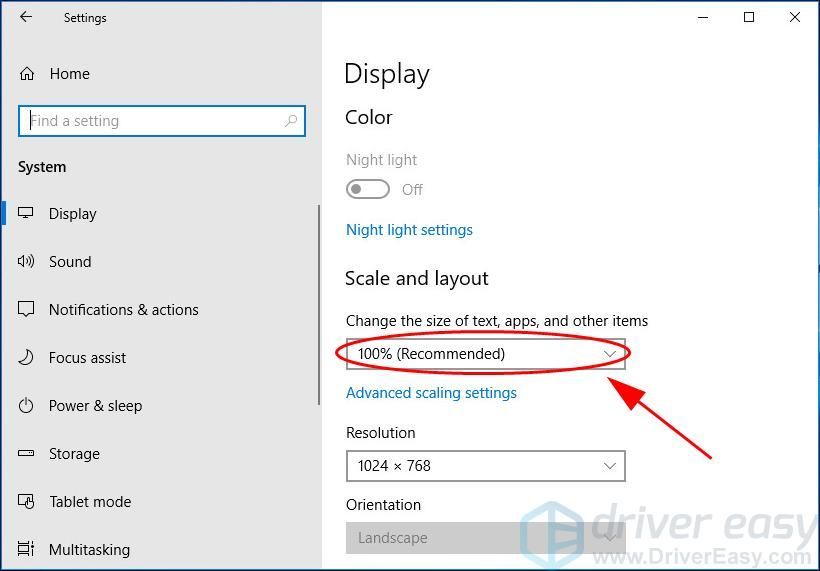
Kemudian Windows akan menerapkan perubahan. Periksa dan lihat apakah skrin anda menjadi jelas.
Sekiranya anda menggunakan Windows 8 dan Windows 7:
- Buka Panel kawalan di komputer anda, dan lihat dengan ikon kecil atau ikon besar.
- Klik Paparan .
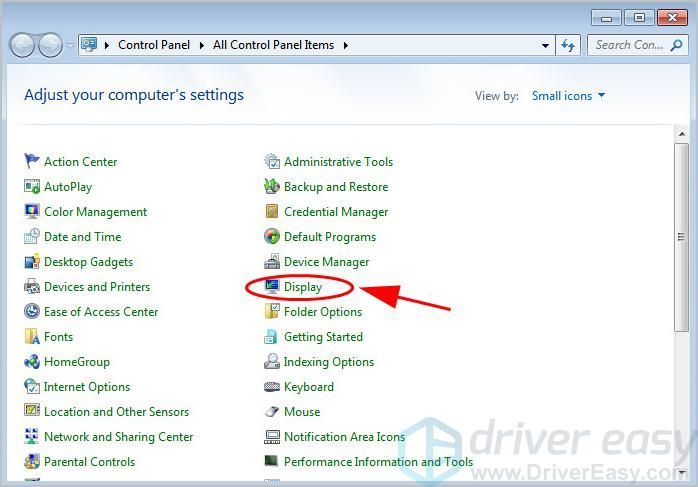
- Pilih 100% untuk ukuran teks dan item lain di skrin anda, kemudian klik Memohon .
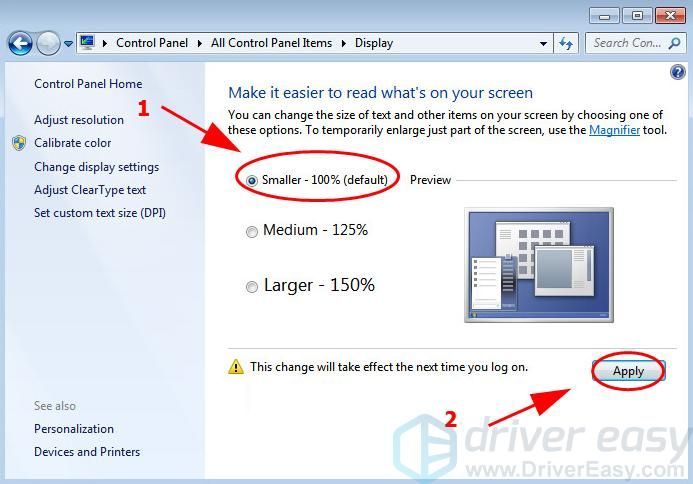
- Mulakan semula komputer anda untuk berkuat kuasa.
Periksa sama ada skrin anda masih kabur.
Betulkan 5: Ubah tetapan penskalaan DPI untuk aplikasi anda
Program mungkin kelihatan kabur jika DPI untuk paparan utama anda berubah. Oleh itu, anda boleh mengaktifkan Windows untuk menyelesaikan masalah penskalaan untuk program ini. Inilah caranya:
- Ketik nama aplikasi di kotak carian di desktop anda, klik kanan pada aplikasi dan pilih Buka lokasi fail .
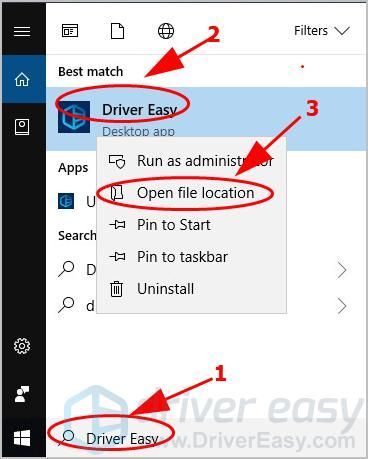
- Klik kanan pada fail persediaan aplikasi, dan pilih Hartanah .
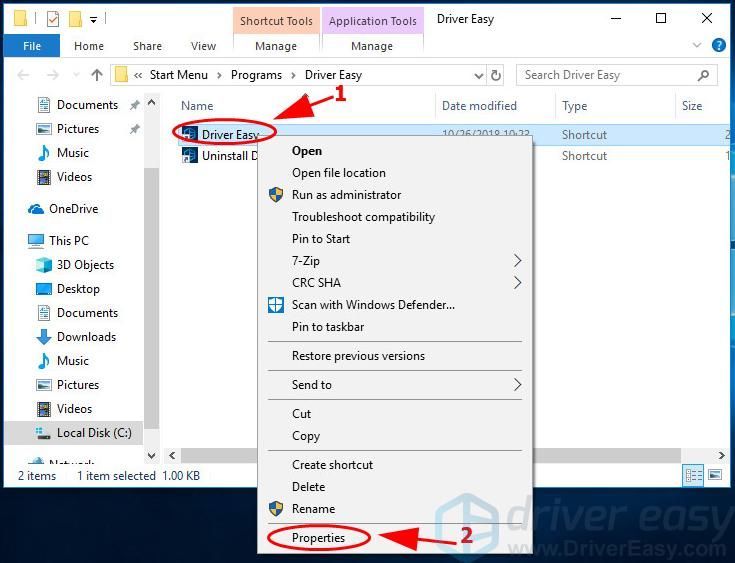
- Klik Keserasian tab, dan klik Tukar tetapan DPI tinggi .
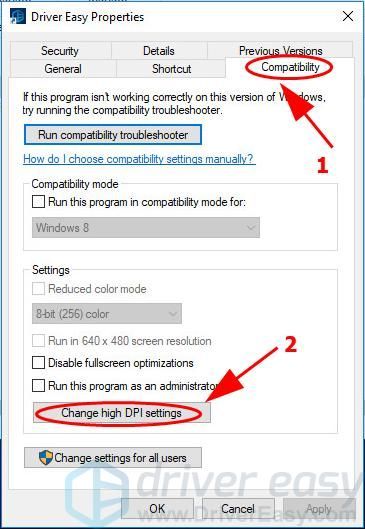
- Tandakan kotak di sebelah Gunakan tetapan ini untuk menyelesaikan masalah penskalaan untuk program ini dan bukannya yang ada di Tetapan .
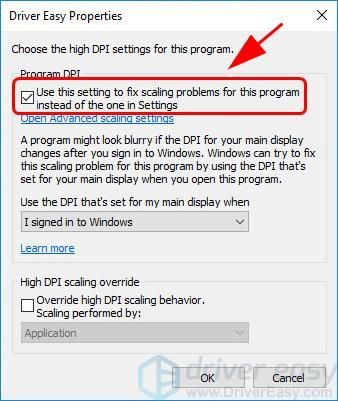
- Pada panel yang sama, pastikan untuk mencentang kotak di sebelahnya Mengatasi tingkah laku penskalaan DPI yang tinggi . Dan pilih Penskalaan dilakukan oleh Aplikasi .
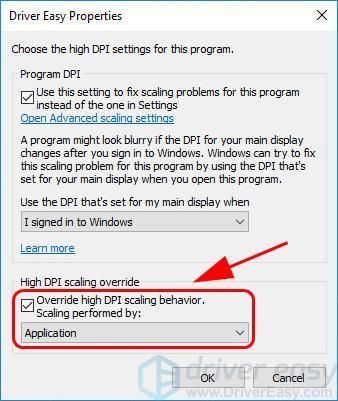
- Klik okey untuk menyimpan perubahan dan mulakan semula komputer anda.
Periksa sama ada masalah kabur telah diperbaiki.
Oleh itu, anda memilikinya - Lima kaedah mudah untuk diperbaiki masalah skrin kabur . Sekiranya anda mempunyai sebarang pertanyaan, sila berikan komen di bawah.

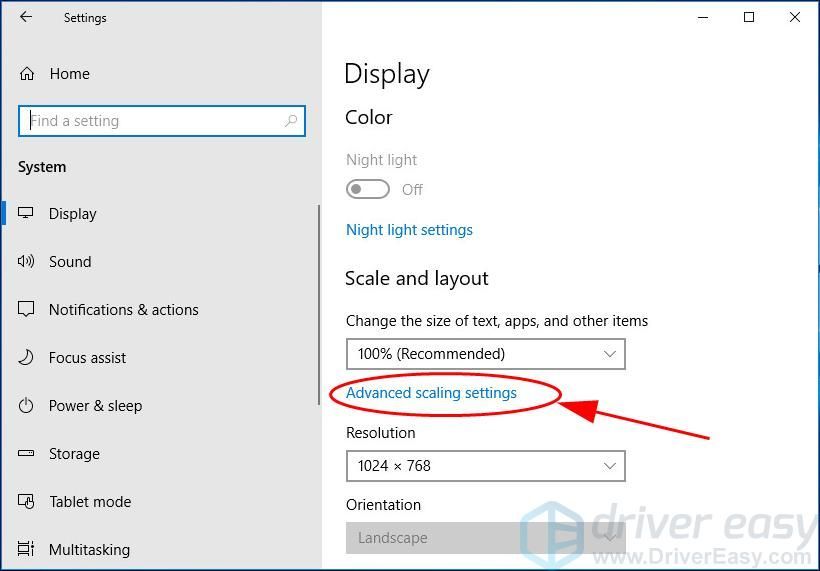
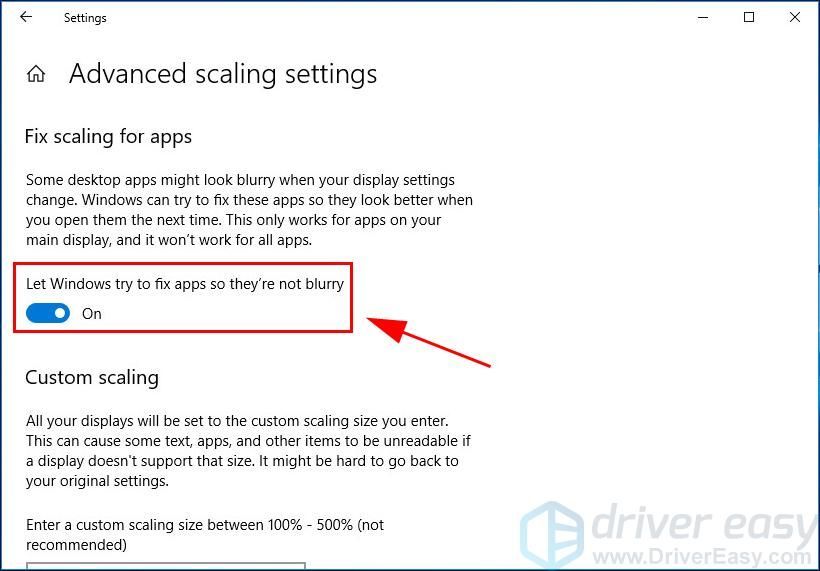
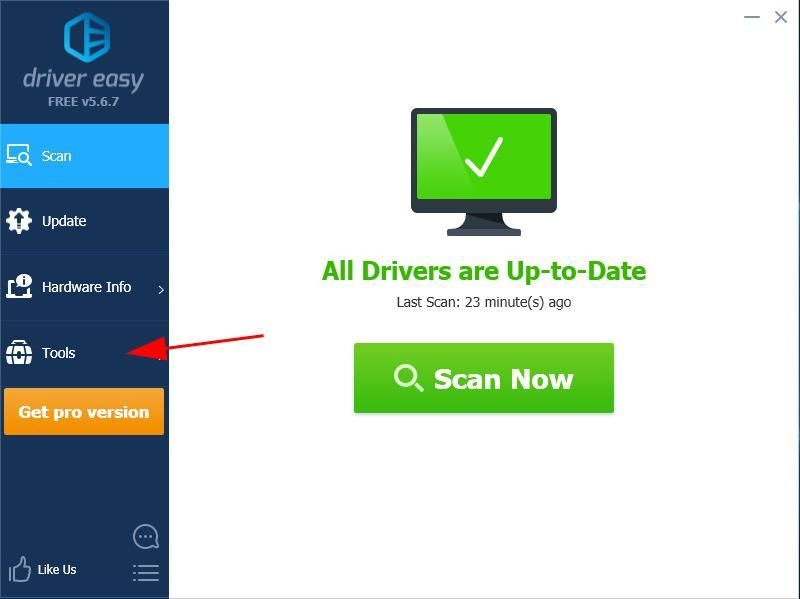
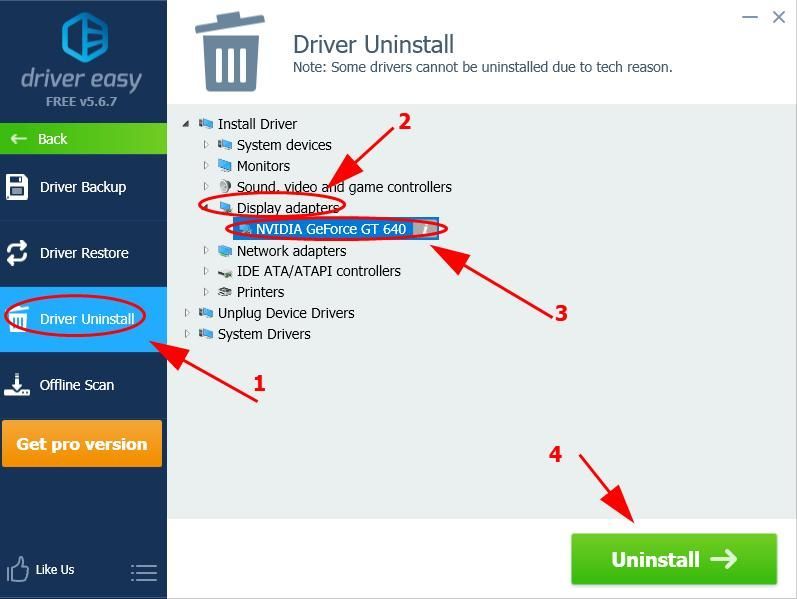
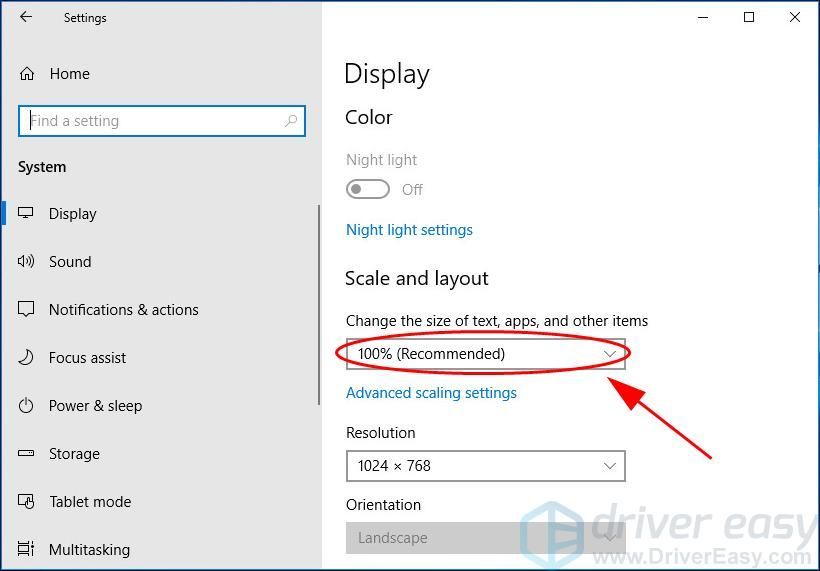
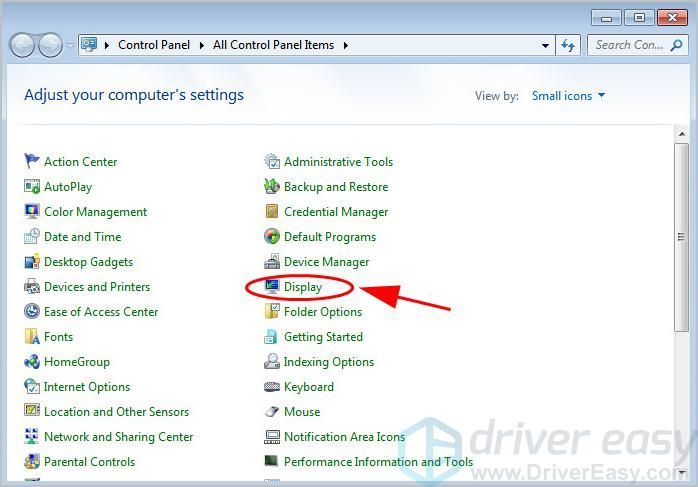
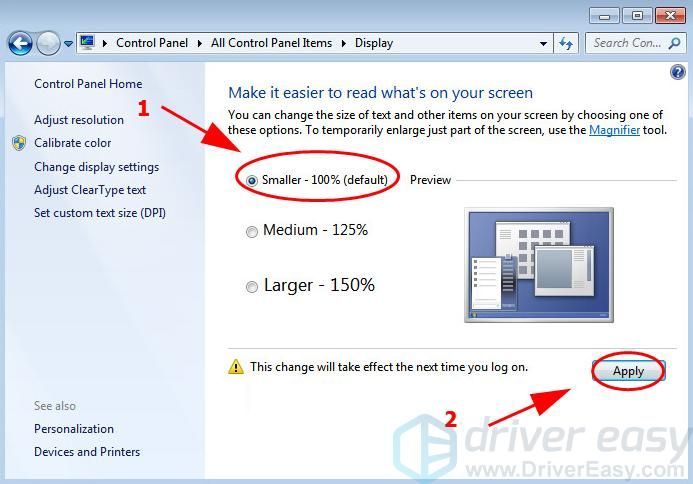
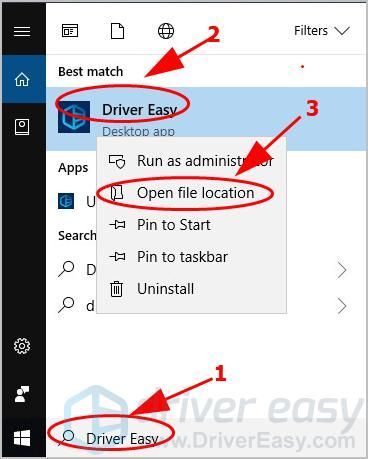
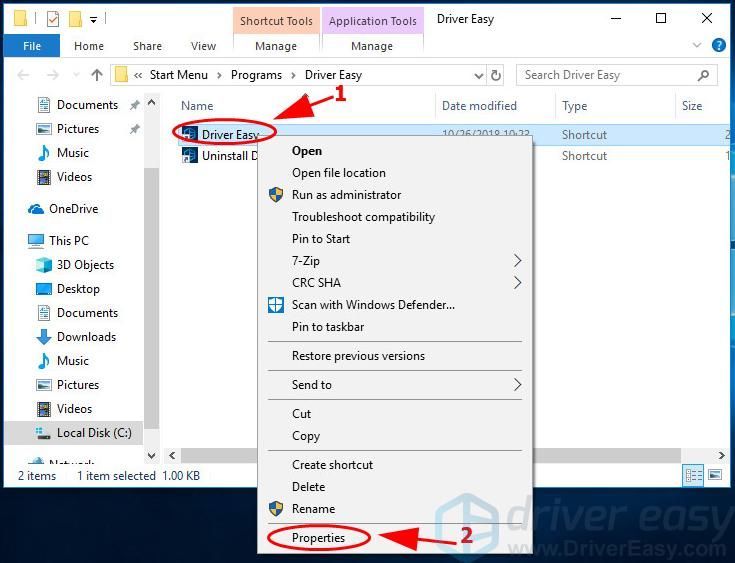
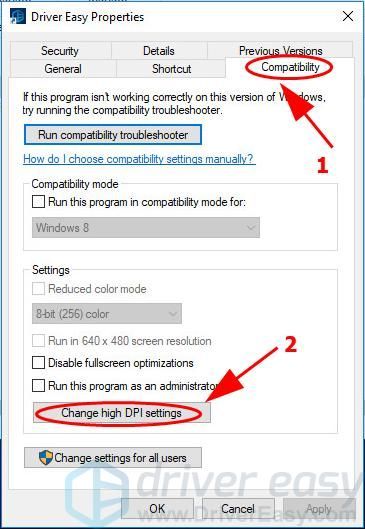
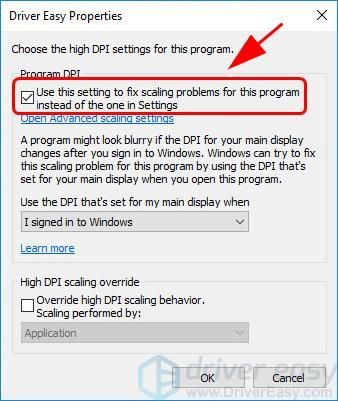
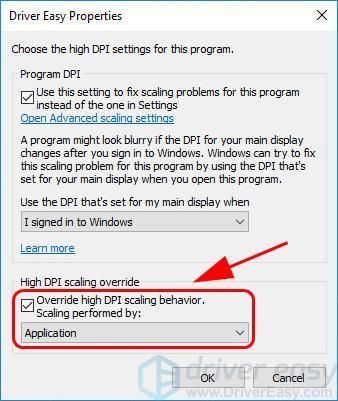


![Immortals Fenyx Naik Tidak Dilancarkan [ASK]](https://letmeknow.ch/img/program-issues/08/immortals-fenyx-rising-not-launching.jpg)

![[DIBETUL] Isu Bluetooth Windows 11 Tidak Berfungsi](https://letmeknow.ch/img/knowledge/56/windows-11-bluetooth-not-working-issue.jpg)
![[Betulkan] Cyberpunk 2077 Lag dan Gagap](https://letmeknow.ch/img/program-issues/64/cyberpunk-2077-lag.jpg)
![SteelSeries Arctis 9/9X Mic Tidak Berfungsi [SELESAIKAN]](https://letmeknow.ch/img/knowledge/19/steelseries-arctis-9-9x-mic-not-working.png)